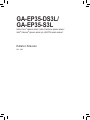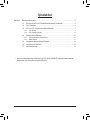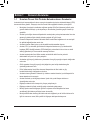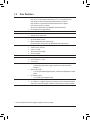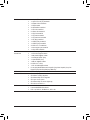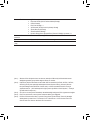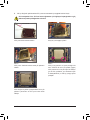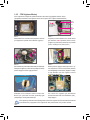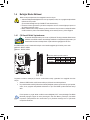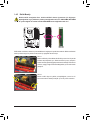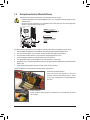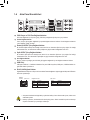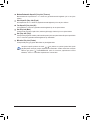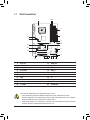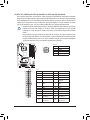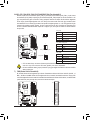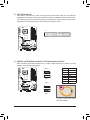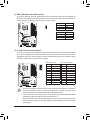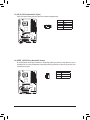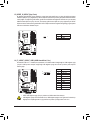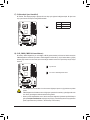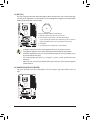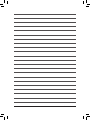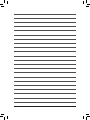GA-EP35-DS3L/
GA-EP35-S3L
Intel® CoreTM işlemci ailesi / Intel® Pentium® işlemci ailesi /
Intel® Celeron® işlemci ailesi için LGA775 soket anakart
Kullanıcı Kılavuzu
Rev. 1002

- 2 -
İçindekiler
Bölüm 1 Donanım Kurulumu ........................................................................................3
1-1 Kurulum Öncesi Göz Önünde Bulundurulması Gerekenler ............................. 3
1-2 Ürün Özellikleri ................................................................................................. 4
1-3 CPU ve CPU Soğutucunun Monte Edilmesi .................................................... 7
1-3-1 CPU Montajı .............................................................................................................7
1-3-2 CPU Soğutucu Montajı .............................................................................................9
1-4 Belleğin Monte Edilmesi ................................................................................. 10
1-4-1 Çift Kanallı Bellek Yapılandırması...........................................................................10
1-4-2 Bellek Montajı .........................................................................................................11
1-5 Genişletme Kartının Monte Edilmesi .............................................................. 12
1-6 Arka Panel Konektörleri ................................................................................. 13
1-7 Dahili Konektörler ........................................................................................... 15
* Bu ürünü kullanmayla ilgili daha fazla bilgi için, lütfen GIGABYTE web sitesindeki kullanım
kılavuzunun tam versiyonuna (İngilizce) bakınız.

Donanım Kurulumu- 3 -
1-1 KurulumÖncesiGözÖnündeBulundurulmasıGerekenler
Anakartta birçok hassas elektronik devre ve parça bulunmakta olup bunlar elektrostatik deşarj (ESD)
durumunda hasar görebilir. Dolayısıyla kurulum öncesi lütfen aşağıdaki talimatları yerine getirin:
• Montajdan önce bayiniz tarafından sağlanan anakart S/N (Seri Numarası) etiketi ya da
garanti etiketini sökmeyin ya da koparmayın. Bu etiketler garantinin geçerli olması için
gereklidir.
• Anakart ya da diğer donanım bileşenlerinin montajından ya da çıkarılmasından önce her
zaman güç kablosu şini elektrik prizinden çekerek AC gücü kesin.
• Donanım bileşenlerini anakart üzerindeki dahili konektörlere bağlarken sıkı ve emniyetli
bir şekilde bağladığınızdan emin olun.
• Anakartı tutarken metal uçlara ya da konektörlere dokunmaktan kaçının.
• Anakart, CPU ya da bellek gibi elektronik bileşenleri tutarken en iyi yol elektrostatik
boşalma (ESD) bilekliği takmaktır. ESD bilekliğiniz yoksa ellerinizi kuru tutun ve statik
elektriği gidermek için önce metal bir nesneye dokunun.
• Anakart montajından önce lütfen anakartı antistatik bir altlık üzerine ya da bir
elektrostatik koruyucu kutu içine yerleştirin.
• Anakarttan güç kaynağı kablosunu çıkarmadan önce güç kaynağının kapalı olduğundan
emin olun.
• Gücü açmadan önce güç kaynağı voltaj değerinin yerel voltaj standardına göre
ayarlandığından emin olun.
• Ürünü kullanmadan önce lütfen donanım bileşenlerine ait tüm kablo ve güç
konektörlerinin bağlı olduğundan emin olun.
• Anakartın hasar görmesini önlemek için vidaların anakart devreleri ya da bileşenleri ile
temas etmesine izin vermeyin.
• Anakart üzerinde ya da bilgisayar kasası içinde vida ya da bileşen artıklarının
olmadığından emin olun.
• Bilgisayar sistemini düz olmayan bir yüzeye yerleştirmeyin.
• Bilgisayar sistemini yüksek sıcaklığa sahip ortamlarda çalıştırmayın.
• Montaj işlemi sırasında bilgisayar gücünün açılması sistem bileşenlerine hasar
verebileceği gibi kullanıcıya ziksel zarar da verebilir.
• Montaj adımlarından herhangi biri hakkında emin değilseniz ya da ürünün kullanımı ile
ilgili bir sorununuz varsa, lütfen yetkili bir bilgisayar teknisyenine başvurun.
Bölüm1 DonanımKurulumu

GA-EP35-DS3L/S3L Anakart - 4 -
“*” Yalnızca GA-EP35-DS3L Tam Sağlam Kapasitör tasarımını uygular.
1-2 ÜrünÖzellikleri
CPU LGA 775 paketi içinde Intel® CoreTM 2 Extreme işlemci/
Intel® CoreTM 2 Dört çekirdekli işlemci/Intel® CoreTM 2 Çift çekirdekli işlemci/
Intel® Pentium® işlemci Extreme Edition/Intel® Pentium® D işlemci/
Intel® Pentium® 4 işlemci Extreme Edition/Intel® Pentium® 4 işlemci/
Intel® Celeron® işlemci için destek
(En son CPU destek listesi için GIGABYTE web sitesine bakın)
L2 önbelleği CPU ile değişmektedir
Front Side Bus 1333/1066/800 MHz FSB
Yonga Seti Kuzey Köprüsü: Intel® P35 Express Yonga Seti
Güney Köprüsü: Intel® ICH9
Bellek 8 GB sistem belleğine kadar destek veren 4 x 1,8V DDR2 DIMM yuva (Not 1)
Çift kanallı bellek mimarisi
DDR2 1066/800/667 MHz bellek desteği
(En güncel bellek desteği listesi için GIGABYTE web sitesine bakın.)
Ses Realtek ALC888 codec (Kodlayıcı/kod çözücü)
Yüksek Tanımlı (HD) Ses
2/4/5.1/7.1-kanal
S/PDIF Giriş/Çıkış desteği
CD Giriş desteği
LAN Realtek 8111B yongası (10/100/1000 Mbit)
Artırma Yuvaları 1 x PCI Express x 16 yuva
3 x PCI Express x 1 yuva
3 x PCI yuva
Depolama Arayüzü Güney Köprüsü:
- 4 adete kadar SATA 3Gb/s aygıtları destekleyen 4 adet SATA 3Gb/s
konektör (Not 2)
JMicron 368 yonga:
- 1 x ATA-133/100/66/33 bağlantı noktası, 2 IDE cihazın bağlanmasına olanak
sağlar
iTE IT8718 yongası:
- 1 x 1 Disket sürücü bağlantı noktası
USB Güney Köprüsü ile Tümleşik
12 x USB 2.0/1.1 bağlantı noktası (Arka panelde 6, anakart üzerinde 6 bağlantı
noktası (kart üzerindeki bağlantı noktalarını kullanabilmek için kablo gereklidir.)

Donanım Kurulumu- 5 -
Dahili Konektörler 1 x 24-pin ATX ana güç konektörü
1 x 4-pin PCle 12V güç konektörü
1 x Disket sürücü konektörü
1 x IDE konektör
4 x SATA 3Gb/s konektörü
1 x CPU fan konektörü
2 x Sistem fan konektörü
1 x Güç fan konektörü
1 x Ön panel konektörü
1 x Ön panel ses konektörü
1 x CD Giriş konektörü
1 x S/PDIF Giriş konektörü
1 x S/PDIF Çıkış konektörü
3 x USB 2.0/1.1 konektörleri
1 x Kasa açıldı uyarı konektörü
1 x Güç LED’i konektörü
Arka Panel 1 x PS/2 klavye bağlantı noktası
Konektörleri 1 x PS/2 fare bağlantı noktası
1 adet paralel bağlantı noktası
1 x Koaksiyal S/PDIF Çıkışı
1 x Optik S/PDIF Çıkışı
1 adet seri bağlantı noktası
6 x USB 2.0/1.1 Girişi
1 x RJ-45 LAN bağlantı noktası
6 x ses jakı (Merkez/Subwoofer Hoparlör Çıkışı/Arka Hoparlör Çıkışı/Yan
Hoparlör Çıkışı/Hat Girişi/Hat Çıkışı/Mikrofon)
I/O Denetleyici iTE IT8718 yongası
Donanım Monitörü Sistem voltajı algılama
CPU/Sistem sıcaklığı algılama
CPU/Sistem/Güç fan hızı algılama
CPU aşırı ısınma uyarısı
CPU/Sistem/Güç fan arızası algılamag
CPU fan hızı kontrolü (Not 3)
BIOS 1 x 8 Mbit ash
Lisanslı AWARD BIOS kullanımı
PnP 1.0a, DMI 2.0, SM BIOS 2.4, ACPI 1.0b

GA-EP35-DS3L/S3L Anakart - 6 -
(Not 1) Windows XP 32-bit işletim sistemi sınırlaması nedeniyle 4 GB’tan büyük ziksel bellek monte
edildiğinde gösterilen gerçek bellek değeri 4 GB’tan az olacaktır.
(Not 2) ICH9 Güney Köprüsü tarafından kontrol edilen SATA konnektörleri (SATAII0, SATAII1, SATAII4,
SATAII5) için tak-çıkart yeteneğini etkinleştirmek üzere Windows Vista’yı yüklemeli (ICH9’da
tak-çıkart desteği sadece Windows Vista’da vardır) ve SATA konnektörlerini AHCI modu için
yapılandırmalısınız. (AHCI etkinleştirme ile ilgili ayrıntılar için Bölüm 2 “BIOS Ayarları”, “Tümleşik
Çevre Birimleri”ne başvurun.)
(Not 3) CPU fan hızı kontrol işlevinin desteklenip desteklenmediği kurduğunuz CPU soğutucusuna bağlıdır.
(Not 4) EasyTune yazılımında, mevcut işlevler anakart modeline göre değişebilir.
(Not 5) Donanım sınırlamasından dolayı, Dynamic Energy Saver (Dinamik Enerji Tasarrufu) desteğini
etkinleştirmek için Intel® CoreTM 2 Extreme/ CoreTM 2 Quad/CoreTM 2 Duo/ Pentium Dual-Core/
Celeron Dual-Core/ Celeron 400 Serisi CPU kurmalısınız.
Benzersiz Özellikler @BIOS desteği
Download Center (Sürücü İndirme Merkezi) Desteği
Q-Flash Desteği
EasyTune Desteği (Not 4)
XpressInstall (Tek tuşla sürücü yükleme) Desteği
Xpress Recovery2 Desteği
Virtual Dual BIOS Desteği
Dynamic Energy Saver (Dinamik Enerji Tasarrufu Özelliği) için destek (Not 5)
Donanımla Gelen Norton Internet Security (OEM sürümü)
Yazılımlar
İşletim Sistemi Microsoft® Windows® Vista/XP/2000 desteği
Form Factor ATX Form Factor; 30,5cm x 21,0cm
(Yapı)

Donanım Kurulumu- 7 -
1-3 CPUveCPUSoğutucununMonteEdilmesi
CPU montajına başlamadan önce aşağıdaki hususları okuyun:
• Anakartın CPU’yu desteklediğinden emin olun.
(En son CPU destek listesi için GIGABYTE web sitesini ziyaret edin.)
• Donanımın hasara uğramaması için CPU montajından önce her zaman bilgisayarı kapatın ve güç
kablosunu prizden çıkarın.
• CPU’nun bir no’lu pinini tespit edin. CPU yanlış bir şekilde yönlendirilirse yerine monte edilemez.
(Ya da CPU’nun her iki yanında bulunan çentikleri ve CPU yuvası üzerindeki hizalama tuşlarını
konumlandırabilirsiniz.)
• CPU’nun üstte kalan yüzeyine ısı aktarımı için düzgünce bir şekilde macun tabakası uygulayın.
• CPU soğutucusu monte edilmeden bilgisayarı açmayın, aksi takdirde CPU aşırı ısınabilir ve hasar
görebilir.
• CPU frekansını CPU teknik özelliklerine göre ayarlayın. Çevre birimlerin standart gereksinimleri
ile eşleşmediği için sistem veri yolu frekansının, donanım özelliklerinden daha fazla değere
ayarlanmaması tavsiye edilir. Frekansı standart özelliklerden daha fazla değere ayarlamak isterseniz
lütfen bunu CPU, grak kart, bellek, sabit sürücü vb. de içine alan donanım özelliklerinize göre
yapın.
1-3-1 CPUMontajı
A. Anakart CPU yuvası üzerindeki hizalama tuşlarını ve CPU çentiklerini tespit edin.
ÇentikÇentik
Hizalama
Çentiği
LGA 775 CPU
LGA775 CPU yuvası
CPU Yuvasının Bir No’lu Pin Köşesi
CPU üzerinde Üçgen Şeklindeki
Pin Bir İşareti
Hizalama
Çentiği

GA-EP35-DS3L/S3L Anakart - 8 -
B. CPU’yu düzgün bir şekilde anakart CPU yuvasına monte etmek için aşağıdaki adımları izleyin.
Adım 2:
Koruyucu yuva kapağını çıkartın.
CPUmontajındanönce,CPU’nunhasarauğramamasıiçinbilgisayarıkapattığınızdanvegüç
kablosunuprizdençıkardığınızdaneminolun.
Adım 1:
CPU yuva kolunu tamamen kaldırın.
CPU Soket Kolu
Adım 4:
CPU’yu baş parmak ve işaret parmağınızla
tutun. CPU’nun bir no’lu pin işaretini (üçgen)
CPU yuvasının bir no’lu pin köşesi ile hizalayın
(ya da CPU çentiklerini yuva hizalama tuşları
ile hizalayabilirsiniz) ve CPU’yu yavaşça yerine
yerleştirin.
Adım 3:
CPU yuvası üzerinde bulunan metal yük plakasını
kaldırın.
Adım 5:
CPU düzgün bir şekilde yerleştirildikten sonra yük
plakasını yerine takın ve CPU yuva kolunu iterek
kilitleyin.

Donanım Kurulumu- 9 -
1-3-2 CPUSoğutucuMontajı
CPU soğutucusunu düzgün bir şekilde anakarta monte etmek için aşağıdaki adımları izleyin.
(Aşağıdaki prosedürde örnek soğutucu olarak, kutu ile gelen Intel® soğutucu kullanılmaktadır.)
Adım 1:
Monte edilen CPU’nun üstte kalan yüzeyine ısı aktarımı
için düzgünce bir şekilde macun tabakası uygulayın.
Erkek
Basma
Pin
Dişi
Basma
Pini
Üst
Basma
Pini
Erkek Basma
Pini üzerindeki
Ok İşareti
Adım 2:
Soğutucuyu monte etmeden önce, erkek basma
pini üzerindeki ok işaretinin yönünü not edin.
(Soğutucuyu çıkarmak için basma pin ok yönünde
çevrilir, montaj için ters yönde çevrilir.)
Adım 3:
Dört adet basma pinini anakart üzerindeki pin delikleriyle
hizalayarak soğutucuyu CPU üzerine yerleştirin. Basma
pinlerini diyagonal olarak aşağıya bastırın.
Adım 4:
Basma pinlerini aşağıya bastırdığınızda bir “çıt”
sesi duymalısınız. Erkek ve Dişi basma pinlerinin
sıkıca bağlandığını kontrol edin. (Soğutucu montajı
ile ilgili talimatlar için CPU soğutucu kurulum
kılavuzunuza başvurun.)
CPU soğutucuyu sökerken azami dikkat gösterin çünkü CPU soğutucu ile CPU arasında bulunan termal
macun/bant CPU’ya yapışabilir. CPU soğutucunun tam çıkarılmaması CPU’ya hasar verebilir.
Adım 5:
Montajdan sonra, anakartın arkasını kontrol edin.
Basma pini yukarıdaki resimde gösterildiği gibi
yerleştirilmişse montaj tamamlanmıştır.
Adım 6:
Son olarak CPU soğutucu güç konektörünü
anakart üzerindeki CPU fan konektörüne (CPU_
FAN) bağlayın.

GA-EP35-DS3L/S3L Anakart - 10 -
DDRII1
DDRII2
DDRII3
DDRII4
1-4 BelleğinMonteEdilmesi
Bellek montajına başlamadan önce aşağıdaki hususları okuyun:
• Anakartın belleği desteklediğinden emin olun. Aynı kapasite, marka, hız ve yongalara sahip bellekler
kullanılması tavsiye edilir.
(En son bellek desteği listesi için GIGABYTE web sitesine bakın.)
• Donanımın hasara uğramaması için bellek montajından önce her zaman bilgisayarı kapatın ve
güç kablosunu prizden çıkarın.
• Bellek modülleri hatalı montajı önlemek için özel ve kullanımı kolay bir tasarıma sahiptir. Bir bellek
modülü sadece bir yönde monte edilebilir. Belleği yerine oturtamıyorsanız, yönünü değiştirin.
1-4-1 ÇiftKanallıBellekYapılandırması
Bu anakart dört DDR2 bellek yuvası sunar ve Çift Kanallı Teknolojiyi destekler. Bellek monte
edildikten sonra BIOS otomatik olarak belleğin özelliklerini ve kapasitesini algılayacaktır. Çift
Kanallı bellek modunun etkinleştirilmesi orijinal bellek bant genişliğini iki kat artırır.
Dört DDR2 bellek yuvası iki kanala bölünmüştür ve her kanalda aşağıdaki gibi iki bellek yuvası vardır:
Kanal 0: DDRII1, DDRII2
Kanal 1: DDRII3, DDRII4
Çift Kanallı Bellek Yapılandırma Tablosu
(SS=Tek taraı, DS=Çift taraı, “- -”=Bellek Yok)
Yongaseti sınırlaması nedeniyle Çift Kanallı modda bellek montajı yapmadan önce aşağıdaki hususları
okuyun.
1. Sadece bir DDR2 bellek modülü monte edilmişse Çift Kanallı mod etkinleştirilemez.
2. İki ya da dört bellek modüllü Çift Kanallı mod etkinleştirildiğinde, optimum performans için aynı kapasite,
marka, hız ve yongalara sahip bellekler kullanılması ve aynı renkli DDR2 yuvalara takılması tavsiye
edilir.
Farklı kapasite ve yongalı bellek modülleri monte edildiğinde POST sırasında belleğin Flex Bellek
Modunda çalıştığını söyleyen bir mesaj ekrana gelir. Intel® Flex Memory Teknolojisi, farklı bellek
boyutlarının yerleştirilmesine izin vererek daha iyi bir yükseltme esnekliği sunar ve Çift Kanallı
mod/performansta kalır.
DDRII1 DDRII2 DDRII3 DDRII4
İki Modül DS/SS - - DS/SS - -
- - DS/SS - - DS/SS
Dört Modül DS/SS DS/SS DS/SS DS/SS

Donanım Kurulumu- 11 -
1-4-2 BellekMontajı
Çentik
Bellekmodülümontajındanönce,bellekmodülününhasarauğramamasıiçinbilgisayarı
kapattığınızdanvegüçkablosunuprizdençıkardığınızdaneminolun.DDR2DIMM,DDRDIMM
ileuyumludeğildir.BuanakartüzerindeDDR2DIMMmonteettiğinizdeneminolun.
Adım 1:
Bellek modülünün yönüne dikkat edin. Bellek yuvasının her iki yanında
bulunan tespit klipslerini açın. Bellek modülünü yuvaya yerleştirin.
Soldaki resimde gösterildiği gibi parmaklarınızla belleğin üst kenarına
dokunun, aşağıya doğru bastırarak belleği bellek yuvasına dik olarak
yerleştirin.
Adım 2:
Bellek modülü doğru bir şekilde yerleştirildiğinde yuvanın her iki
kenarında bulunan sabitleyici tutaçlar çıt sesi ile yerine oturacaktır.
DDR2 bellek modülünde, sadece bir yönde takılabilmesini sağlayan bir çentik bulunmaktadır. Bellek modüllerinizi
bellek yuvalarına doğru bir şekilde monte etmek için aşağıdaki adımları izleyin.

GA-EP35-DS3L/S3L Anakart - 12 -
1-5 GenişletmeKartınınMonteEdilmesi
Genişletme kartı montajına başlamadan önce aşağıdaki hususları okuyun:
• Anakartın genişletme kartını desteklediğinden emin olun. Genişletme kartınızla gelen kılavuzu
dikkatle okuyun.
• Donanımın hasara uğramaması için genişletme kartı montajından önce her zaman bilgisayarı
kapatın ve güç kablosunu prizden çıkarın.
PCI Express x16 Slot (Yuva)
PCI Express x1 Slot (Yuva)
PCI Slot (Yuva)
Genişletme kartınızı genişletme yuvasına doğru bir şekilde monte etmek için aşağıdaki adımları izleyin.
1. Kartınızı destekleyen genişletme yuvasını belirleyin. Kasa arka panelinden metal yuva kapağını sökün.
2. Kartı yuva hizasına getirin ve yuvaya tam oturuncaya kadar kartı aşağıya doğru bastırın.
3. Kart üzerindeki metal kontakların yuvaya tamamen yerleştirildiğinden emin olun.
4. Kart metal bağlantı ayağını kasa arka paneline bir vida ile sabitleyin.
5. Tüm genişletme kartları monte edildikten sonra kasa kapak(lar)ını yerine takın.
6. Bilgisayarınızı açın. Gerekirse genişletme kart(lar)ınız için gerekli BIOS değişikliklerini yapmak üzere BIOS
Setup’a girin.
7. İşletim sisteminize genişletme kartınızla birlikte verilen sürücüyü yükleyin.
Örnek: PCI Express x16 Grak Kartının Monte Edilmesi ve Sökülmesi:
• Grak Kartının Monte Edilmesi:
Kartın üst kenarını PCI Express x16 yuvasına
tamamen takılana kadar hafçe bastırın. Kartın
yuvaya iyice oturduğundan ve sallanmadığından
emin olun.
• Kartın çıkarılması:
Koldan yuvasına hafçe geri ittirin ve ardından kartı yuvasından düz bir şekilde
dışarı çıkarın.

Donanım Kurulumu- 13 -
• Arka panel konektörüne bağlı kabloyu çıkarırken kabloyu önce cihazınızdan çıkarın, daha sonra
anakarttan çıkarın.
• Kabloyu çıkarırken, konektörden dik olarak çekip çıkarın. Kablo konektörü içinde kısa devreye
meydan vermemek için yana doğru sallamayın.
1-6 ArkaPanelKonektörleri
PS/2KlavyevePS/2FareBağlantıNoktaları
PS/2 fare bağlamak için üst portu (yeşil), PS/2 klavye bağlamak için alt portu (mor) kullanın.
ParalelBağlantıNoktası
Yazıcı, tarayıcı gibi aygıtları bağlamak için paralel bağlantı noktasını kullanın. Paralel bağlantı noktasına
yazıcı bağlantı noktası da denir.
KoaksiyalS/PDIFÇıkışıBağlantıNoktası
Bu konektör dijital koaksiyal ses desteği veren harici bir ses sistemine dijital ses çıkışı sağlar. Bu özelliği
kullanmadan önce, ses sisteminizin koaksiyal dijital ses girişi konektörü olduğundan emin olun.
OptikS/PDIFÇıkışıBağlantıNoktası
Bu konektör dijital optik ses desteği veren harici bir ses sistemine dijital ses çıkışı sağlar. Bu özelliği
kullanmadan önce, ses sisteminizin optik dijital ses girişi konektörü olduğundan emin olun.
SeriBağlantıNoktası
Mouse, modem veya diğer çevre birimleri gibi aygıtları bağlamak için seri bağlantı noktasını kullanın.
USBGirişi
USB portu USB 2.0/1.1 özelliklerini destekler. Bu portu USB klavye/fare, USB yazıcı, USB ash bellek vb.
gibi USB cihazlar için kullanın.
RJ-45LANBağlantıNoktası
Gigabit Ethernet LAN portu 1 Gbps veri hızına kadar İnternet bağlantısı sağlar. Aşağıda LAN portu LEDlerinin
durumları açıklanmıştır.
İşlem LED’i
Bağlantı/
Hız LED’i
LAN Girişi
İşlem LED’i:Bağlantı/Hız LED’i:
Durum Açıklama
Turuncu 1 Gbps veri hızı
Yeşil 100 Mbps veri hızı
Kapalı 10 Mbps veri hızı
Durum Açıklama
Yanıp Söner Veri iletimi ya da alımı
Kapalı Veri iletimi ya da alımı yok

GA-EP35-DS3L/S3L Anakart - 14 -
Merkez/SubwooferHoparlörÇıkışJakı(Turuncu)
Merkez/subwoofer hoparlörlerini 5.1/7.1-kanal ses yapılandırmasında bağlamak için bu ses jakını
kullanın.
ArkaHoparlörÇıkışJakı(Siyah)
Arka hoparlörleri 4/5.1/7.1-kanal ses yapılandırmasında bağlamak için bu ses jakını kullanın.
YanHoparlörÇıkışJakı(Gri)
Yan hoparlörleri 7.1-kanal ses yapılandırmasında bağlamak için bu ses jakını kullanın.
HatGirişJakı(Mavi)
Varsayılan Hat giriş jakıdır. Optik sürücü, walkman gibi hat giriş cihazları için bu ses jakını kullanın.
HatÇıkışJakı(Yeşil)
Varsayılan hat çıkış jakıdır. Kulaklık ya da 2 kanallı hoparlör için bu ses jakını kullanın. Bu jak ön hoparlörlerin
4/5.1/7.1-kanal ses yapılandırmasında bağlanması için kullanılabilir.
MikrofonGirişJakı(Pembe)
Varsayılan Mik(rofon) giriş jakıdır. Mikrofonlar bu jaka bağlanmalıdır.
Varsayılan hoparlör ayarlarına ek olarak, ~ses jaklarını ses yazılımı içinden farklı işlevler
gerçekleştirmek amacıyla yeniden yapılandırmak mümkündür. Sadece mikrofonlar varsayılan
Mikrofon giriş jakına ( ). BAĞLANMALIDIR. 2/4/5.1/7.1-kanal ses yapılandırması kurulum
talimatları, “2/4/5.1/7.1-Kanal Ses Yapılandırması” kısmına bakın.

Donanım Kurulumu- 15 -
2
31
16
7
5
12
17
9
11
6
4
8
15
10
13
18
19
14
20
1-7 DahiliKonektörler
1) ATX_12V 11) PWR_LED
2) ATX 12) F_AUDIO
3) CPU_FAN 13) CD_IN
4) SYS_FAN1 14) SPDIF_I
5) SYS_FAN2 15) SPDIF_O
6) PWR_FAN 16) F_USB1/F_USB2/F_USB3
7) FDD 17) CI
8) IDE1 18) CLR_CMOS
9) SATAII0/1/4/5 19) BAT
10) F_PANEL 20) PHASELED
Harici cihazları bağlamadan önce aşağıdaki hususları okuyun:
• Önce cihazlarınızın bağlamak istediğiniz konektörlerle uyumlu olduğundan emin olun.
• Cihazları bağlamadan önce bilgisayarınızla birlikte kapalı olduklarından emin olun. Cihazların
hasar görmesini önlemek için güç kablosunu prizden çıkarın.
• Cihazı monte ettikten sonra ve bilgisayarı açmadan önce cihaz kablosunun anakart üzerindeki
konektöre güvenli bir şekilde bağlı olduğundan emin olun.

GA-EP35-DS3L/S3L Anakart - 16 -
ATX_12V
1
3
2
4
131
24
12
ATX
1/2)ATX_12V_2X/ATX(2x212VGüçKonektörüve2x12AnaGüçKonektörü)
Güç konektörü kullanılarak, güç beslemesi, yeterli dengeli gücü anakarttaki tüm bileşenlere besleyebilir.
Güç konektörünü bağlamadan önce güç kaynağının kapalı olduğundan ve tüm cihazların düzgün bir şekilde
monte edildiğinden emin olun. Güç konektörü hatalı montajı önlemek için özel ve kullanımı kolay bir tasarıma
sahiptir. Güç kaynağı kablosunu güç konektörüne doğru yönde bağlayın. 12V güç konektörü asıl olarak
CPU’ya güç beslemesi yapar. 12V güç konektörü bağlanmamışsa, bilgisayar başlamayacaktır.
• Genişletme gereksinimlerini karşılamak için, yüksek güç tüketimine dayanabilen bir güç kaynağı
kullanılması tavsiye edilir (400W ya da üzeri). Yeterli güç sağlayamayan bir güç kaynağı
kullanılmışsa, sonuç dengesiz bir sistemin oluşmasına ya da sistemin başlamamasına sebep
olabilir.
• Güç konektörleri 2x10 güç konektörlü güç kaynakları ile uyumludur. 2x12 güç konektörüne sahip
bir güç kaynağı kullanıldığında, koruyucu kapakları 12V güç konektöründen ve anakart üzerindeki
ana güç konektöründen çıkartın. 2x10 güç konektörüne sahip bir güç kaynağı kullanıldığında
güç kaynağı kablolarını koruyucu kapakların altındaki pinlere takmayın.
ATX_12V:
ATX:
Pimn No. Tanım
1 GND
2 GND
3+12V
4+12V
Pimn No. Tanım Pimn No. Tanım
1 3,3V 13 3,3V
2 3,3V 14 -12V
3GND 15 GND
4+5V 16 PS_ON (soft Açma/
Kapama)
5 GND 17 GND
6 +5V 18 GND
7 GND 19 GND
8 PG 20 -5V
95V SB (yedek +5V) 21 +5V
10 +12V 22 +5V
11 +12V (Sadece 2x12-
pin ATX için) 23 +5V (Sadece 2x12-
pin ATX için)
12 3,3V (Sadece 2x12-
pin ATX için) 24 GND (Sadece 2x12-
pin ATX için)

Donanım Kurulumu- 17 -
1
CPU_FAN
SYS_FAN1 / PWR_FAN
1
SYS_FAN2
1
2
33
34
1
• CPU ve sistemin aşırı ısınmasını önlemek için fan kablolarını fan konektörlerine bağladığınızdan
emin olun. Aşırı ısınma sonucu CPU zarar görebilir ya da sistem kapanabilir.
• Bu fan konektörleri atlatıcı (jumper) kullanımı için uygun değildir. Konektörlerin üzerine kesinlikle
atlatıcı takmayınız.
3/4/5/6)CPU_FAN/SYS_FAN1/SYS_FAN2/PWR_FAN(FanKonektörü)
Anakart; 4 pinli CPU fan konektörü (CPU_FAN), 3 pinli sistem fan konektörü (SYS_FAN1), 4 pinli sistem
fan konektörü (SYS_FAN2) ve 3 pinli güç fan konektörüne (PWR_FAN) sahiptir. Her bir fan konektörü +12V
güç voltajı beslemesi yapar ve kullanımı kolay yerleştirme tasarımına sahiptir. Bir fan kablosu bağlarken
bunun doğru yönde bağlandığından emin olun. Birçok fan tasarımında renk kodlu güç konektörü telleri
bulunmaktadır. Kırmızı renkte güç konektörü teli pozitif bir bağlantı gösterir ve +12V voltaj gerektirir. Siyah
konektör teli topraklama telidir. Anakart, fan hızı kontrol tasarımlı bir CPU fan kullanımı gerektiren CPU
fan hızı kontrolünü desteklemektedir. Optimum ısı dağılımı için, kasa içine bir sistem fanı monte edilmesi
tavsiye edilir.
SYS_FAN1 / PWR_FAN :
7) FDD(DisketSürücüKonektörü)
Bu konektör disket sürücü bağlamak için kullanılır. Desteklenen disket sürücü türleri: 360 KB, 720 KB, 1,2
MB, 1,44 MB ve 2,88 MB. Disket sürücü bağlamadan önce, konektör üzerindeki kanalı bulun. Floppy disk
sürücüsü bağlamadan önce konektörün üzerindeki kanala dikkat edin. Disket sürücü kablosu, konektöründeki
çentik nedeni ile yanlış montaja karşı korumalı bir tasarıma sahiptir.
SYS_FAN2:
Pimn No. Tanım
1 GND
2 +12V
3Algılama
4Hız Kontrolü
CPU_FAN:
Pimn No. Tanım
1 GND
2 Hız Kontrolü
3Algılama
4+5V
Pimn No. Tanım
1 GND
2 +12V
3Algılama

GA-EP35-DS3L/S3L Anakart - 18 -
240
139
7
17
1
SATAII0
SATAII1
7
17
1
SATAII4
SATAII5
Lütfen SATA 3Gb/s kablonun
L biçimli ucunu SATA sabit
sürücünüze bağlayın.
8) IDE1 (IDE Konektörü)
IDE konektörü, sabit sürücüler ve optik sürücüler gibi iki IDE cihaza kadar destek verir. IDE kablosunu
bağlamadan önce konektör üzerindeki kanalı tespit edin. İki IDE cihazı bağlamak isterseniz, IDE cihazların
(örn. master ya da slave) rolüne göre atlatıcı (jumper) ve kablolama ayarı yapmayı unutmayın. (IDE cihazları
master/slave ayarları hakkında bilgi için cihaz üreticisine ait talimatları okuyun.)
9)
SATAII0/1/4/5 (SATA 3Gb/s Konektörleri, ICH9 Tarafından Kontrol Edilen)
SATA konektörleri SATA 3Gb/s standardına uyar ve SATA 1,5Gb/s standardı ile uyumludur. Her SATA
konektörü tek bir SATA cihazını destekler.
Pimn No. Tanım
1 GND
2 TXP
3 TXN
4 GND
5 RXN
6 RXP
7 GND

Donanım Kurulumu- 19 -
10) F_PANEL(ÖnPanelKonektörü)
Güç anahtarını, reset anahtarını, hoparlör ve kasa ön paneldeki sistem durum göstergesini aşağıdaki pin
yerleşimine göre bu konektöre bağlayın. Kabloları bağlamadan önce pozitif ve negatif pinleri not edin.
Mesaj/Güç/ Uyku
LED’i Hoparlör
Güç
Anahtarı
IDE Sabit Disk
Aktif LED’i
Reset
Anahtarı
• PW (Güç Anahtarı, Kırmızı):
Kasa ön paneli üzerindeki güç anahtarına bağlıdır. Güç anahtarını kullanarak sistemin kapanma şeklini
yapılandırabilirsiniz (Daha fazla bilgi için Bölüm 2, “BIOS Setup,” “Güç Yönetimi Kurulumu” kısmına
bakın).
• SPEAK (Hoparlör, Turuncu):
Kasa ön paneli üzerindeki hoparlöre bağlıdır. Sistem bir bip sesi çıkararak sistem başlatma durumunu
bildirir. Sistem başlarken herhangi bir sorun algılanmazsa bir kısa bip sesi duyulur. BIOS, bir sorun
algılanırsa sorunu göstermek için farklı şekillerde bip sesleri çıkarabilir. Bip kodları hakkında bilgi almak
için Bölüm 5, “Sorun Giderme” kısmına bakın.
• HD (IDE Sabit Disk Aktif LED, Mavi)
Kasa ön paneli üzerindeki sabit sürücü işlemine bağlıdır. Sabit sürücünün veri okuma ya da yazması
sırasında LED yanar.
• RES (Reset Anahtarı, Yeşil):
Kasa ön paneli üzerindeki reset anahtarına bağlıdır. Bilgisayar donduğunda ve normal başlatmanın
başarısız olduğu durumlarda bilgisayarı yeniden başlatmak için reset anahtarına basın.
• NC (Mor):
Bağlantı yok
Sistem Durumu LED
S0 Açık
S1 Yanıp Sönüyor
S3/S4/S5 Kapalı
• MSG (Mesaj/Güç/Uyku LED’i, Sar):
Kasa ön paneli üzerindeki güç durum göstergesine bağlıdır. Sistem
çalışırken LED yanar. Sistem S1 uyku konumundayken LED yanıp
sönmesini sürdürür. Sistem S3/S4 uyku konumunda ya da (S5)
kapalıyken LED sönüktür.
Ön panel tasarımı kasaya göre farklılık gösterebilir. Ön panel modülünde temel olarak güç anahtarı,
reset anahtarı, güç LED’i, sabit sürücü işlem LED’i, hoparlör vb. bulunur. Kasa ön panel modülünü bu
konektöre bağlarken, tel ve pin yerleşimlerinin doğru bir şekilde eşleştiğinden emin olun.

GA-EP35-DS3L/S3L Anakart - 20 -
1
10
9
21
11) PWR_LED(SistemGüçLEDKonektörü)
Bu konektör, sistem güç durumunu göstermek amacıyla kasa üzerine bir sistem güç LED’i bağlamak için
kullanılabilir. Sistem çalışırken LED yanar. Sistem S1 uyku konumundayken LED yanıp sönmesini sürdürür.
Sistem S3/S4 uyku konumunda ya da kapalıyken (S5) LED sönüktür.
Pimn No. Tanım
1 MPD+
2 MPD-
3MPD-
Sistem Durumu LED
S0 Açık
S1 Yanıp Sönüyor
S3/S4/S5 Kapalı
12) F_AUDIO(ÖnPanelSesKonektörü)
Ön panel ses konnektörü Intel Yüksek Tanımlı (HD) ve AC’97 ses desteklidir. Kasa ön panel ses modülünü
bu konektöre bağlayabilirsiniz. Modül konektörü tel yerleşiminin anakart konektörü pin yerleşimi ile
eşleştiğinden emin olun. Modül konektörü ile anakart konektörü arasındaki yanlış bir bağlantı, cihazın
çalışmasını engelleyecek ya da cihaza hasar verecektir.
AC’97 Ön Panel Ses için:
Pimn No. Tanım
1 MIC2_L
2 GND
3MIC2_R
4-ACZ_DET
5 LINE2_R
6 FSENSE1
7 FAUDIO_JD
8 Pin Yok
9LINE2_L
10 FSENSE2
HD Ön Panel Ses için:
• Ön panel ses konektörü varsayılan olarak HD ses desteklidir. Kasanızda AC’97 ön panel ses
modülü varsa, Bölüm 5, “2/4/5.1/7.1-Kanal Ses Yapılandırması” kısmında ses yazılımı yoluyla
AC’97 işlevselliğinin nasıl aktif hale getirileceği ile ilgili talimatlara bakın.
• AC’97 ön panel ses modülü kullanıyorsanız, ön ya da arka panel ses konektörlerinden birisini
kullanabilirsiniz fakat aynı anda her ikisini de kullanamazsınız.
• Bazı kasalarda tek ş yerine her telde ayrı konektörü olan bir ön panel ses modülü bulunur. Farklı
tel düzenine sahip ön panel ses modülünün bağlantısı hakkında bilgi için lütfen kasa üreticisi ile
temasa geçin.
Pimn No. Tanım
1MIC
2 GND
3MIC Güç
4NC
5 Hat Çıkışı (Sğ)
6 NC
7 NC
8 Pin Yok
9Hat Çıkışı (Sl)
10 NC
Sayfa yükleniyor ...
Sayfa yükleniyor ...
Sayfa yükleniyor ...
Sayfa yükleniyor ...
Sayfa yükleniyor ...
Sayfa yükleniyor ...
-
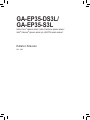 1
1
-
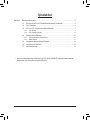 2
2
-
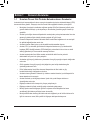 3
3
-
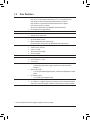 4
4
-
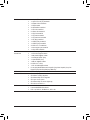 5
5
-
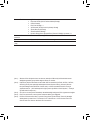 6
6
-
 7
7
-
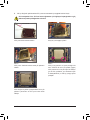 8
8
-
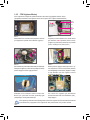 9
9
-
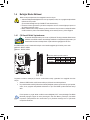 10
10
-
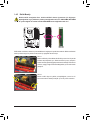 11
11
-
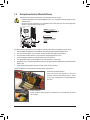 12
12
-
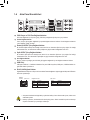 13
13
-
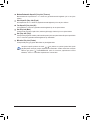 14
14
-
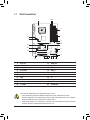 15
15
-
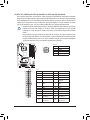 16
16
-
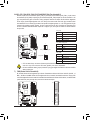 17
17
-
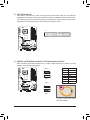 18
18
-
 19
19
-
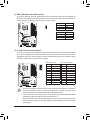 20
20
-
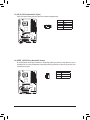 21
21
-
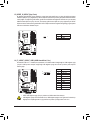 22
22
-
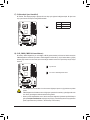 23
23
-
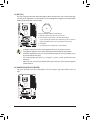 24
24
-
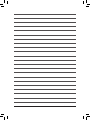 25
25
-
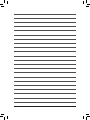 26
26
İlgili Makaleler
-
Gigabyte GA-P41T-ES3G El kitabı
-
Gigabyte GA-P41-ES3G El kitabı
-
Gigabyte GA-EP45-DS3L El kitabı
-
Gigabyte GA-P35-S3L El kitabı
-
Gigabyte GA-P41-ES3G El kitabı
-
Gigabyte GA-H55-USB3 El kitabı
-
Gigabyte GA-P55A-UD4 El kitabı
-
Gigabyte GA-P67A-UD4-B3 El kitabı
-
Gigabyte GA-870A-USB3L El kitabı
-
Gigabyte GA-EP35-DS3 El kitabı